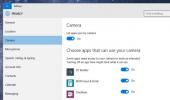Cara Memperbaiki ‘Tidak Dapat Menghapus Folder / File’, ‘Akses Ditolak’ atau ‘Kesalahan Penggunaan File’ di Windows Menggunakan Unlocker
Pernahkah Anda mencoba menghapus file atau folder dan mendapatkan 'Akses ditolak' kesalahan? Atau saat menyalin file itu terlihat File Kesalahan File Sumber Mungkin Digunakan ’. Jenis kesalahan ini dapat terjadi karena berbagai alasan, mungkin file sedang digunakan oleh sistem operasi atau beberapa program lain, atau mungkin Anda tidak memiliki hak administrator.
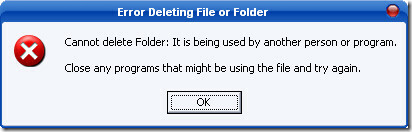
Jika Anda mendapatkan kesalahan "Akses ditolak" ketika mengakses folder maka itu berarti administrator tidak mengizinkan Anda untuk mengaksesnya. Jika Anda bukan Administrator maka Anda mungkin tidak akan pernah bisa memperbaiki kesalahan ini. Tetapi jika Anda seorang Administrator dan menerima masalah ini maka ada perangkat lunak bernama Unlocker yang akan berguna.
MEMPERBARUI:Hunter Kunci tampaknya berfungsi lebih baik di Windows 7 (keduanya 32-bit dan 64-bit)
Unlocker adalah perangkat lunak kecil, gratis, dan kuat yang memungkinkan Anda melihat proses mana yang menahan kunci pada file / folder dan kemudian membantu Anda membukanya. Setelah menginstal perangkat lunak ini, Anda cukup mengklik kanan file / folder yang memberi "
Akses ditolak "atau" FIle May Be In Use "kesalahan dan kemudian klik Unlocker.
Jendela baru sekarang akan menampilkan proses seperti yang ditunjukkan di bawah ini. Sekarang Anda dapat membuka kunci semua proses atau mematikan proses.

Di sebelah kiri ‘Bunuh ProsesTombol ’ada menu dropdown di mana Anda dapat memilih Salinan, Pindah, Ganti nama, atau Menghapus fungsi untuk file yang terkunci.
Program ini bermanfaat untuk jenis kesalahan berikut,
- Tidak dapat menghapus file: Akses ditolak
- Telah terjadi pelanggaran berbagi.
- File sumber atau tujuan mungkin sedang digunakan.
- File sedang digunakan oleh program atau pengguna lain.
- Pastikan disk tidak penuh atau dilindungi tulis dan bahwa file tersebut saat ini tidak digunakan.
Menggunakan Dukungan Microsoft
Ada juga cara alternatif menggunakan bantuan dukungan Microsoft untuk kesalahan tersebut, mengikuti langkah-langkah MS pada dasarnya akan mengatur ulang pengaturan file / folder.
http://support.microsoft.com/kb/810881
Saya sering menggunakan perangkat lunak Unlocker untuk solusi cepat, dan saya pribadi tidak pernah mencoba menggunakan metode dukungan Microsoft. Saya harap Anda juga akan sembuh jika kesalahan ini menggunakan prosedur di atas, menantikan untuk mendengar umpan balik dari Anda. 🙂
Pencarian
Tulisan Terbaru
Lihat Aplikasi Yang Memiliki Akses Ke Webcam Anda Di Windows 10
Microsoft telah benar-benar mengubah cara menyajikan pengaturan kep...
Monitor Bandwidth NetWorx Menambahkan Manajemen Kuota, Meteran Kecepatan & Lainnya
Saat ini, internet berkecepatan tinggi dengan bandwidth tak terbata...
Solid Renamer: Tetapkan Beberapa Aturan Sekaligus Untuk Mengganti Nama File Batch
Saat mengunduh file dari berbagai jenis dari internet, seperti doku...